 آموزش اگزیت لگ
آموزش اگزیت لگ
آموزش FFmpeg CLI – آموزش چسباندن دائمی زیرنویس به فیلم در اندروید
Help FFmpeg CLI

برنامه FFmpeg CLI اپلیکیشن جدید اندروید می باشد که شما با کمک آن میتوانید ویدها را در گوشی اندروید خود ویرایش کنید در این پست با کمک این نرم افزار کابردی شما میتوانید زیر نویس ها را به صورت دائمی به فیلم های خود بچسبانید و فیلم را به همراه زیر نویس تماشا کنید برای انجام این کار میتوانید در وب سایت براتو با ما همراه شوید .
در قدم اول شما باید برنامه FFmpeg CLI را داشته باشید که در صورتی که آن را در اختیار ندارید میتوانید آخرین نسخه موجود از آن را از وب سایت براتو دانلود و در تلفن همراه خود نصب کنید .
کد زیر را کپی کنید و در برنامه FFmpeg CLI در قسمت بالا قرار دهید
-i -i -vcodec copy -acodec copy -scodec srt -metadata:s:s:0 language=eng

بعد از عبارت i- اولی یک خط فاصله ایجاد کنید و علامت + را از بالای صفحه بزنید

سپس گزینه File Path را انتخاب کنید سپس از داخل گوشی ویدیو مورد نظر که میخواهید زیر نویس را به آن بچسبانید را انتخاب کنید


بعد از انتخاب ویدیو مورد نظر باید در ابتدا و انتهای آدرس ویدیو علامت ” قرار گرفته باشد در صورتی که این مورد به صورت خودکار اضافه نشده است شما به صورت دستی این کار را انتجام دهید

سپس بعد از عبارت i- دومی یک خط فاصله ایجاد کنید و مجدد + بالای صفحه را بزنید و گزینه File Path را انتخاب کنید و اینبار فایل زیر نویس با فرمت srt را انتخاب کنید .


دقت کنید که بعد از اضافه کردن زیر نویس باید ابتدا و انتهای آدرس زیر نویس علامت ” اضافه شده باشد در صورتی که اضافه نشده آنها را به صورت دستی وارد کنید

حالا انتهای کدها را لمس کنید و یک خط فاصله ایجاد کنید و سپس + بالای صفحه را بزنید و گزینه Directory Path را انتخاب کنید


سپس گزینه External Storage Directory را انتخاب از شما سوال میشود که میخواهید نام فایل را تغییر دهید که باید YES را نتخاب کنید و سپس نام جدید ویدیو را وارد کنید و پسوند آن را mkv. قرار دهید و OK را انتخاب کنید



پس از اضافه شدن مسیر ذخیره شدن فایل باید ابتدا و انتهای مسیر علامت ” اضافه شده باشد که در صورتی که اضافه نشده آنها را به صورت دستی اضافه کنید و سپس گزینه RUN را انتخاب کنید

حک زیرنویس روی فیلم
سپس چند لحظه صبر کنید تا زیر نویس به فیلم متصل شود و از حافظه دستگاه خود فیلم ایجاد شده را میتوانید مشاهده کنید .


مشاهده آموزش ویدیویی در یوتیوب








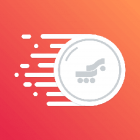


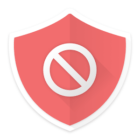
واقعا، از آموزشتون تشکر تمام رو دارم، ان شاء الله عاقب بخیر بشین منو از هر چی برنامه دیگه بی نیاز کردین، با این برنامه هم میشه سافت ساب داخلی کرد هم هاردساب دائمی، سازنده اش هم ان شاء الله خیر ببینه